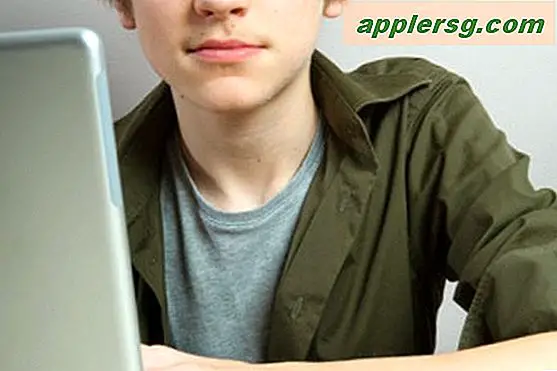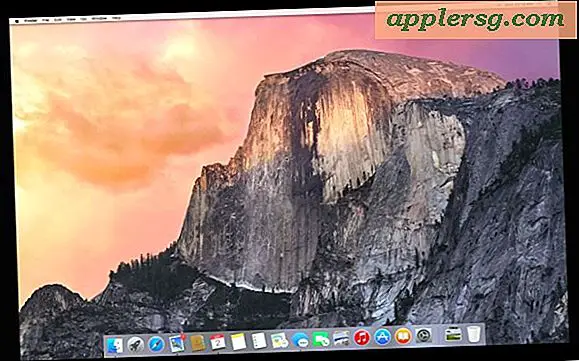Hoe een iPad opnieuw te formatteren

Als je onlangs een upgrade hebt uitgevoerd naar een nieuwe iPad en je je oude iPad verkoopt of doorgeeft, moet je de iPad opnieuw formatteren voordat je deze wegstuurt om bij de nieuwe eigenaar te kunnen wonen. Er zijn twee manieren om dit te doen, een van iTunes en een van de iPad rechtstreeks met behulp van iOS-instellingen, en beide methoden verwijderen al uw persoonlijke gegevens, liedjes, media, inhoud en instellingen van de iPad.
Formatteer en wis de iPad met iTunes
Hiermee worden al uw apps, gegevens en instellingen van de iPad verwijderd, zodat deze gereed is om als een nieuw apparaat te worden ingesteld:
- Start iTunes en sluit uw iPad aan op uw computer
- Selecteer de iPad in de lijst aan de linkerkant van iTunes
- Kijk onder het tabblad 'Overzicht' (dit is het standaardtabblad) en klik op 'Herstellen' zoals hieronder wordt weergegeven
- Als u geen back-up van de iPad wilt behouden, klikt u op "Geen back-up maken"
- Het herstelproces duurt een paar minuten, omdat uw iPad-gegevens worden gewist en vervolgens de iOS-systeemsoftware op het apparaat wordt hersteld
- Het apparaat is opnieuw geformatteerd en teruggezet in de oorspronkelijke staat wanneer u het scherm 'Verbinding maken met iTunes' ziet

Als u van plan bent de iPad te verkopen of aan iemand anders te geven, is dit een goede plek om te stoppen. Als je de iPad gewoon opnieuw wilt formatteren zodat je hem zelf kunt instellen vanaf een schone start, sluit je de iPad aan op iTunes en kies je "Instellen als nieuw" om het apparaat opnieuw te claimen.
De andere methode om de iPads-gegevens te formatteren is via de iPad zelf, hoewel ik de iTunes-manier zou aanraden als je van plan bent de hardware aan iemand anders door te geven.
Inhoud opnieuw formatteren en wissen met behulp van de iPad
U kunt ook alle iPad-gegevens rechtstreeks van iOS wissen:
- Tik op de app "Instellingen" om deze te openen
- Tik op 'Algemeen'
- Tik op "Reset" en scrol naar beneden
- Tik op "Wis alle inhoud en instellingen" en tik vervolgens op om te bevestigen dat u alles wilt wissen, dit kan niet ongedaan worden gemaakt

Dit werkt op alle versies van iOS voor iPad, maar houd er rekening mee dat de instellingen er enigszins anders kunnen uitzien, afhankelijk van uw versie van de systeemsoftware.
Als u een toegangscode hebt ingesteld, moet u deze invoeren voordat u verder gaat. Voer de toegangscode in en bevestig vervolgens dat u alle gegevens wilt wissen.
IOS gebruiken is over het algemeen een snellere methode en het zal alle instellingen en gegevens wissen, maar het wordt niet als veilig beschouwd omdat het de iPad-systeemsoftware niet herstelt. Nogmaals als je klaar bent, kun je de iPad aan de nieuwe eigenaar geven en deze met iTunes verbinden om opnieuw te beginnen.